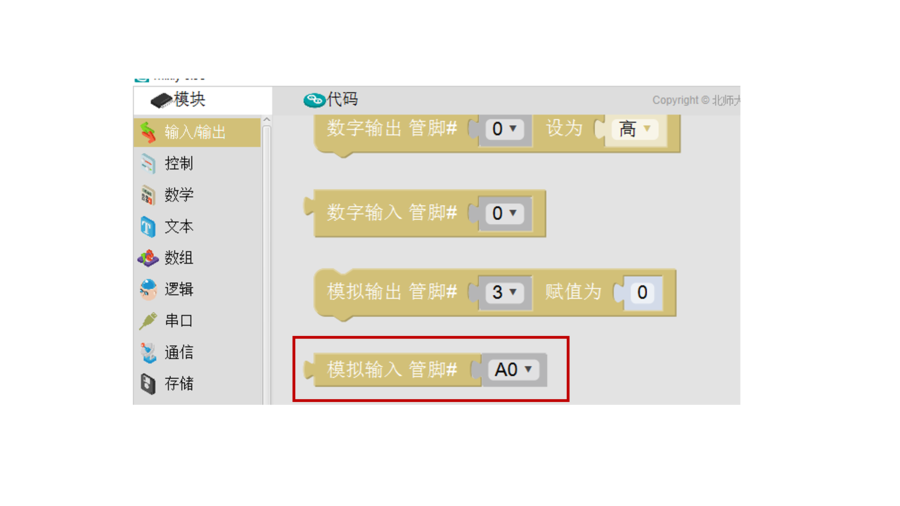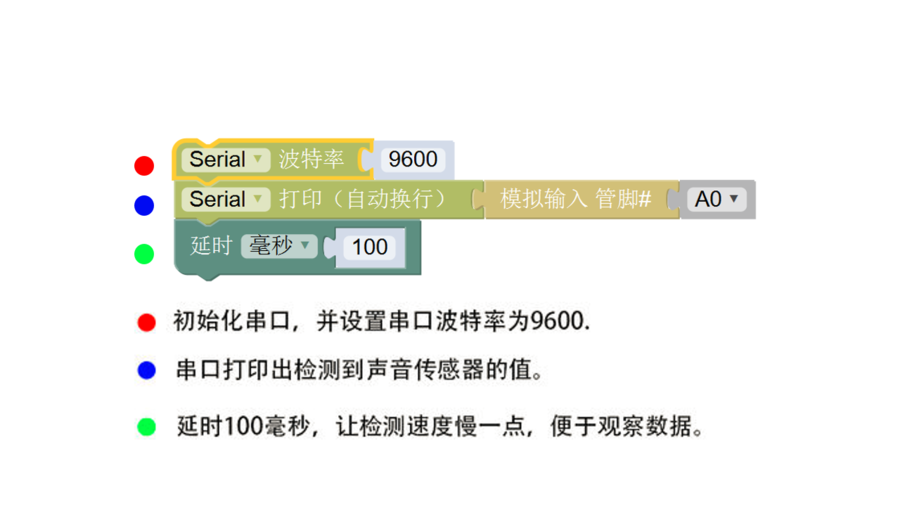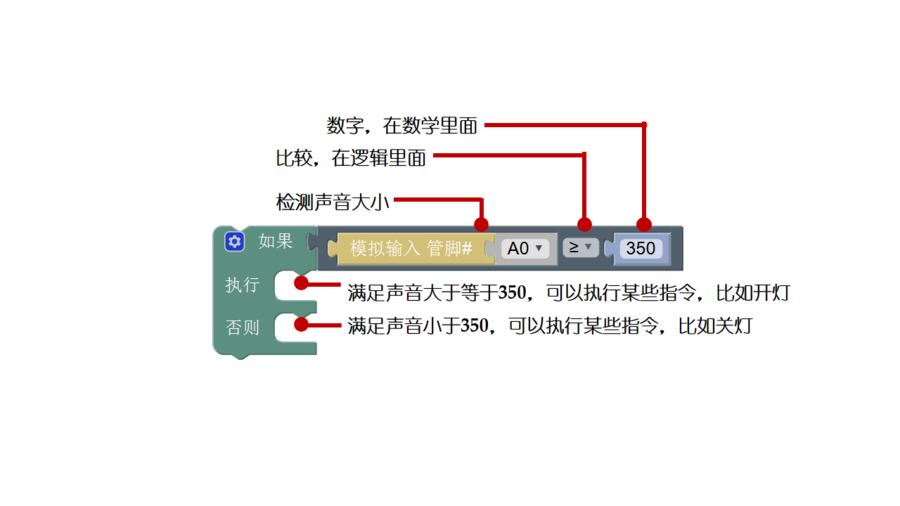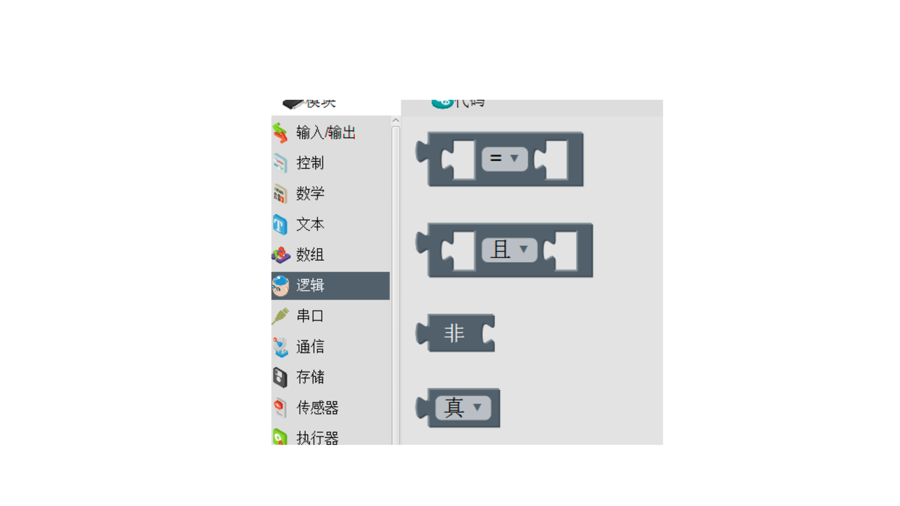“麦克风声音检测”的版本间的差异
(Created page with "{| style="width: 800px;" |- | =模块功能= *'''参考:声音检测传感器''' ==概述== 利用麦克风检测声音大小,并用串口监视器打印出监视到...") |
(→扩展) |
||
| (未显示2个用户的9个中间版本) | |||
| 第4行: | 第4行: | ||
=模块功能= | =模块功能= | ||
*'''参考:[[声音检测传感器]]''' | *'''参考:[[声音检测传感器]]''' | ||
| + | *模拟输入传感器,它检测到的值有一定的范围,理论是(0-1023),数据是可变的。 | ||
==概述== | ==概述== | ||
利用麦克风检测声音大小,并用串口监视器打印出监视到的数据。 | 利用麦克风检测声音大小,并用串口监视器打印出监视到的数据。 | ||
| 第24行: | 第25行: | ||
==搭建硬件== | ==搭建硬件== | ||
| − | *Setup | + | *Setup 1:将MIC声音传感器和Hub的模拟口(A0)接起来,这个就是检测MIC的引脚,因为MIC是模拟量传感器,所以用户可自己更改成其他的模拟口(A2,A4)。 |
[[file:mCookie-Sound-sensor.JPG|600px|center]] | [[file:mCookie-Sound-sensor.JPG|600px|center]] | ||
*Setup 2:将CoreUSB,Hub,声音传感器连接在一起。通过USB数据线将接入电脑。 | *Setup 2:将CoreUSB,Hub,声音传感器连接在一起。通过USB数据线将接入电脑。 | ||
[[file:mCookie-Sound-pc.JPG|600px|center]] | [[file:mCookie-Sound-pc.JPG|600px|center]] | ||
| + | |||
==Mixly编程== | ==Mixly编程== | ||
| + | *Step1:因为使用串口监视器,所以需要在通讯里面找到串口通讯控件。 | ||
| + | [[File:mixly_Serial.jpg|400px|center]] | ||
| + | *Step2:串口通讯控件说明 | ||
| + | [[File:mixly_Serial_complian.jpg|600px|center]] | ||
| + | *Step3:MIC声音传感器是个输入设备,返回的数据是模拟量,因为声音大小是个有范围的值,基于这个,我们可以在输入/输出里面找到拖出。 | ||
| + | [[File:mic1.png|900px|center]] | ||
| + | *模拟输入说明 | ||
| + | [[File:mic2.png|900px|center]] | ||
| + | *整体代码说明 | ||
| + | [[File:mic3.png|900px|center]] | ||
| + | |||
| + | ==调试== | ||
| + | *Step1:选择好板卡(Core USB 32U4),和COM端口(默认自动识别)。 | ||
| + | [[File:mixly_board_COM.jpg|400px|center]] | ||
| + | *Step2:打开串口监视器。 | ||
| + | [[File:mixly_COMXX.jpg|400px|center]] | ||
| + | *Step3:确认串口波特率是否与设定的一致。 | ||
| + | [[File:mixly_COMXX_ok.jpg|400px|center]] | ||
| + | *Step4:观察数据,没声音刺激到麦克风传感器,数据很小在10左右。有声音时声音越大,返回的数据越大,最大700多。 | ||
| + | [[File:mixly_COMXX_data—mic.jpg|400px|center]] | ||
| + | |||
| + | ==扩展== | ||
| + | *通过判断声音大小来触发执行一些任务。 | ||
| + | *示例代码 | ||
| + | [[File:mic4.png|900px|center]] | ||
| + | *逻辑模块 | ||
| + | [[File:mic5.png|900px|center]] | ||
| + | *比较模块说明 | ||
| + | [[File:mic6.png|900px|center]] | ||
2016年8月26日 (五) 04:13的最新版本
模块功能
概述利用麦克风检测声音大小,并用串口监视器打印出监视到的数据。 材料清单
搭建硬件
Mixly编程
调试
扩展
|